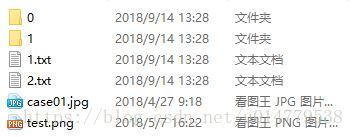Windows通過cmd命令獲取檔案列表 例子
有時我們需要獲取資料夾下所有檔名的列表,較為快捷的方式就是通過cmd命令了。
- 舉個栗子——在資料夾Test中有如下檔案:
1. 獲取資料夾所有檔案和資料夾的名字列表
使用以下語句:
...\Test>dir /B >list.txt結果:
在list.txt中:
0
1
1.txt
2.txt
case01.jpg
list.txt
test.png
2.獲取資料夾特定格式檔名字列表
使用以下語句:
...\Test>dir *.txt /B >list.txt結果:
在list.txt中:
1.txt
2.txt
list.txt
3.按照修改時間排列獲取檔名字列表
使用以下語句:
...\Test>dir /B /o:d >list.txt結果:
在list.txt中:
case01.jpg
test.png
1.txt
2.txt
1
0
list.txt
- 關鍵字補充說明:
[drive:][path][filename] 指定要列出的驅動器、目錄和/或檔案。
/A 顯示具有指定屬性的檔案:
屬性:
D 目錄 R 只讀檔案
H 隱藏檔案 A 準備存檔的檔案
S 系統檔案 I 無內容索引檔案
L 解析點 - 表示“否”的字首/B 使用空格式(沒有標題資訊或摘要)。
/C 在檔案大小中顯示千位數分隔符。這是預設值。用 /-C 來 禁用分隔符顯示。
/D 跟寬式相同,但檔案是按欄分類列出的。
/L 用小寫。
/N 新的長列表格式,其中檔名在最右邊。
/O 用分類順序列出檔案。
排列順序:
N 按名稱(字母順序) S 按大小(從小到大)
E 按副檔名(字母順序) D 按日期/時間(從先到後)
G 組目錄優先 - 反轉順序的字首/P 在每個資訊屏幕後暫停。
/Q 顯示檔案所有者。
/R 顯示檔案的備用資料流。
/S 顯示指定目錄和所有子目錄中的檔案。
/T 控制顯示或用來分類的時間字元域。
時間段:
C 建立時間
A 上次訪問時間
W 上次寫入的時間/W 用寬列表格式。
/X 顯示為非 8.3 檔名產生的短名稱。格式是 /N 的格式,短名稱插在長名稱前面。如果沒有短名稱,在其位置則顯示空白。
/4 用四位數字顯示年